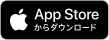タイピングゲームの作り方
Unityを使ったタイピングゲームの作り方を紹介します。このチュートリアルを通じて、Unityの基本的な操作方法やコンポーネントの活用方法を学んでいきましょう。
まず、ゲームのオブジェクト構造を確認します。ヒエラルキービューの中で以下のように各オブジェクトを配置します。
- Game Manager(Game Managerにはスクリプトをアタッチします)
- Canvas
- Panel Question
- Question Image
- Panel Answer
- Answer Text
- Correct Text(ここではチェックを外します)
- Wrong Text(ここではチェックを外します)
- Button Parent(空のオブジェクト。ここにはGrid Layout Groupをアドコンポーネントとして追加します)
- Button (a) (On Click()イベントに対して、Game ManagerにアタッチしたTypingGame.OnKeyPressを設定します。また、このボタンに対応するアルファベットを設定します)
- … 同様にButton (b) から Button (z)までを作成します。
- Panel Question
次に、Game ManagerオブジェクトのInspectorビューを使って、必要な設定を行います。
- Question Image: Question Imageオブジェクトを指定します。
- Input Text: Answer Textオブジェクトを指定します。
- Correct Text: Correct Textオブジェクトを指定します(ここではチェックを外します)。
- Wrong Text: Wrong Textオブジェクトを指定します(ここではチェックを外します)。
- Next Scene Name: 次に移動するシーンの名前を設定します。
さらに、”Questions”項目に問題を追加していきます。”Element()”の項目で必要な数だけ問題を追加し、各々の項目に以下の情報を入力します。
- Question: 問題となるスプライトを設定します。
- Answer: 正解となるアルファベットを入力します。
以上がUnityを使ってタイピングゲームを作る際の基本的な設定方法です。